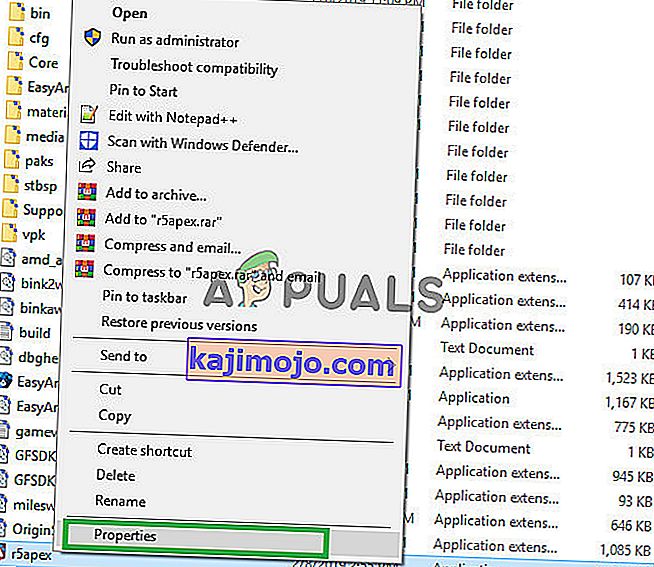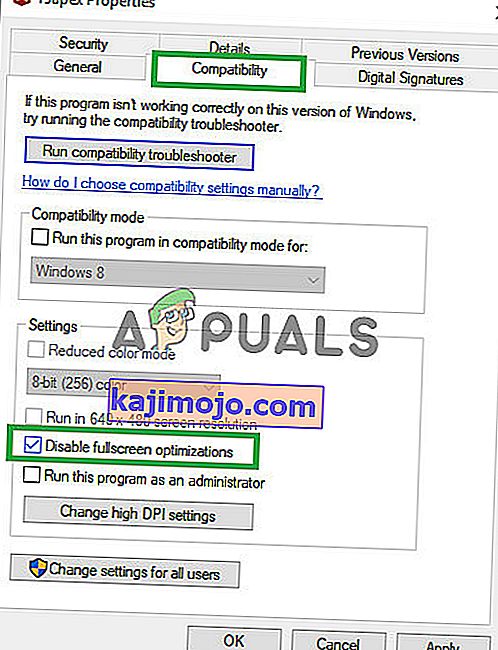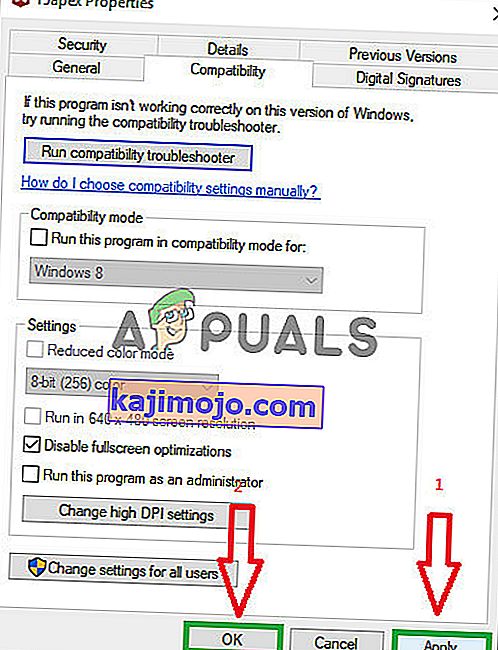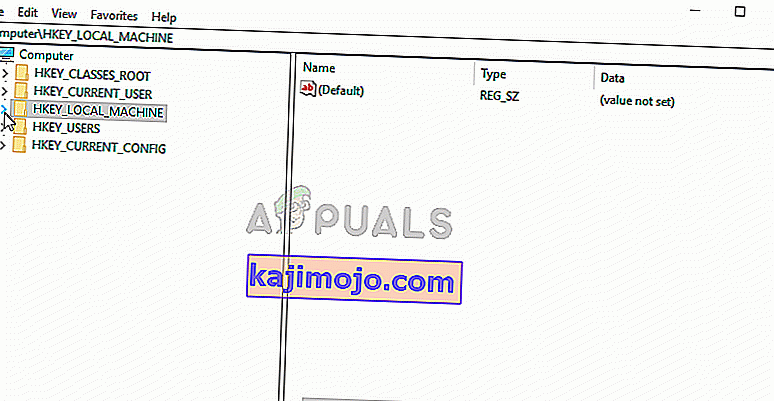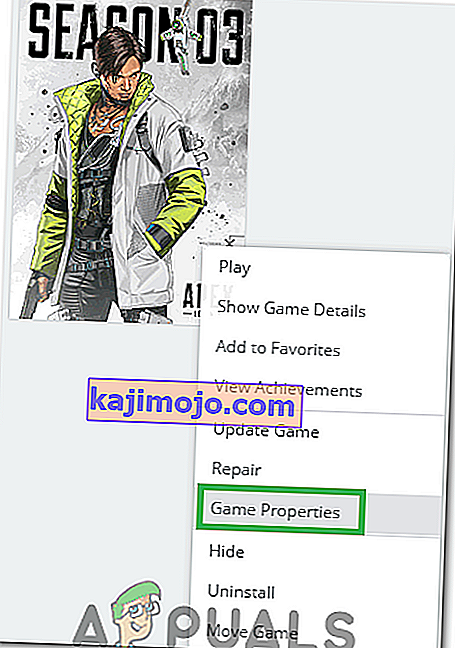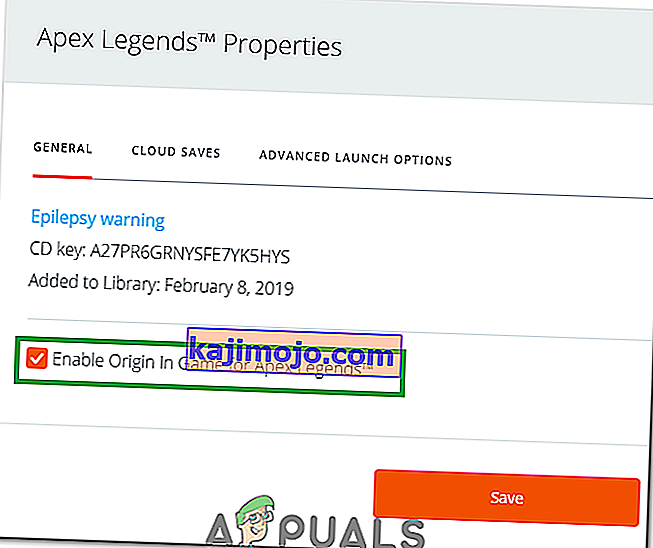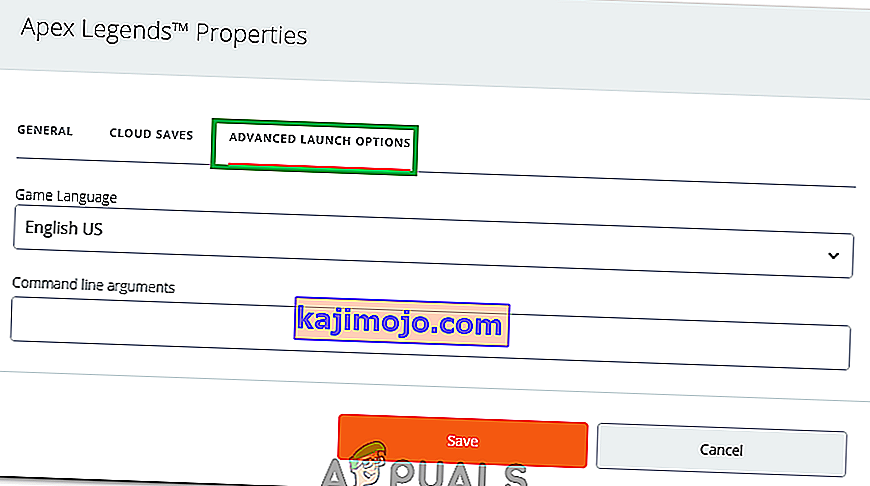Apex Legends adalah battle royale yang baru dilancarkan dan baru-baru ini telah membawa komuniti permainan dengan ribut dan memperoleh lebih dari 50 juta pemain hanya dalam jangka masa dua bulan. Permainan ini dikembangkan oleh Respawn Entertainment dan diterbitkan oleh Electronic Arts. Apex Legends menggabungkan elemen dari TitanFall dan banyak penembak berasaskan kelas yang lain.

Namun, baru-baru ini terdapat banyak laporan mengenai pengguna yang mengalami kerosakan secara rawak semasa bermain permainan. Dalam artikel ini, kami akan memberitahu anda tentang beberapa sebab yang menyebabkan kemalangan ini dapat dicetuskan dan memberikan anda penyelesaian yang sesuai untuk membasmi masalah ini sepenuhnya.
Apa yang Menyebabkan Apex Legends Hancur?
Tidak ada sebab khusus di sebalik kemalangan itu tetapi menurut laporan kami beberapa sebab yang paling umum adalah:
- Pengoptimuman Skrin Penuh: Windows menyertakan fitur baru yang cuba menjalankan setiap permainan sebagai tetingkap tanpa sempadan dan untuk meningkatkan permainan tetapi ciri ini sering dapat menimbulkan masalah dengan permainan yang tidak dioptimumkan dengan baik. Ada kemungkinan ia menyebabkan kerosakan pada Apex Legends.
- Keistimewaan Pentadbiran: Terdapat unsur-unsur tertentu dari permainan yang memerlukan hak istimewa pentadbiran untuk berfungsi dengan baik jika permainan belum diberikan hak istimewa pentadbiran, itu mungkin menyebabkannya mogok.
- Alt + Tab: Dengan banyak pengguna, crash berlaku hanya jika selama permainan pengguna menekan "Alt + Tab" untuk menukar tab di Windows. Ini adalah bug dengan Apex Legends, setiap kali dibuka setelah meminimalkannya dengan menekan "Alt + Tab" itu mungkin akan hancur.
- Pemacu Grafik Tertinggal: Pemacu kad grafik pada sistem anda juga mungkin lama dan ketinggalan zaman. Oleh kerana Apex Legends adalah permainan yang baru dilancarkan, ia mungkin tidak berfungsi jika anda menggunakan pemacu yang tidak menyokongnya.
- Fail Hilang: Ada kemungkinan bahawa beberapa fail penting dari permainan mungkin hilang. Permainan memerlukan semua fail agar semua elemen berfungsi dengan betul dan jika mereka rosak atau hilang, mereka mungkin juga memicu permainan mogok tanpa kesalahan.
- Pakej Visual C ++ yang Dapat Diagihkan Semula: Pakej -pakej ini salah dikonfigurasi atau saling mempengaruhi jika terdapat beberapa contoh yang dipasang pada PC anda. Pastikan anda menyahpasangnya .
- GameDVR: Ini adalah fitur Windows untuk streaming dan permainan tetapi menghalang permainan berjalan dengan baik dan anda harus mematikannya menggunakan registri.
- Fail memori maya anda mungkin terlalu kecil dan anda harus mempertimbangkan untuk menambahkannya untuk permainan untuk menggunakannya sebagai RAM tambahan.
Sekarang setelah anda memahami asas masalah ini, kami akan terus mencari jalan keluarnya.
Penyelesaian 1: Lumpuhkan Pengoptimuman Skrin Penuh.
Pengoptimuman Skrin Penuh adalah ciri baru yang cuba menjalankan permainan sebagai tetingkap tanpa sempadan. Ciri ini sering menimbulkan masalah dengan permainan yang tidak dioptimumkan dengan baik. Ada kemungkinan ia menyebabkan kerosakan pada Apex Legends. Oleh itu, kami akan melumpuhkannya dalam langkah ini.
- Klik kanan pada jalan pintas Apex Legends dan pilih " Buka Fail Lokasi " atau cari di bar carian Windows jika anda tidak mempunyai jalan pintas di desktop.

- Apabila di dalam permainan folder pemasangan, kanan - klik pada " r5apex.exe " dan pilih hartanah .
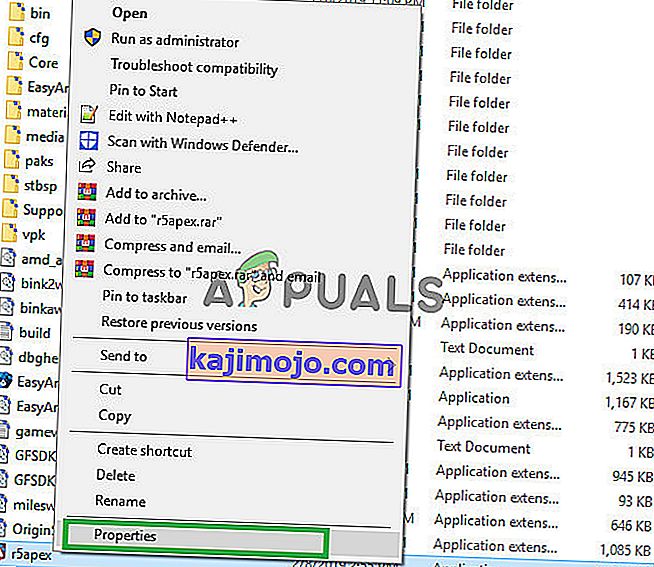
- Di dalam sifat, klik keserasian dan tandakan kotak " Lumpuhkan pengoptimuman skrin penuh ".
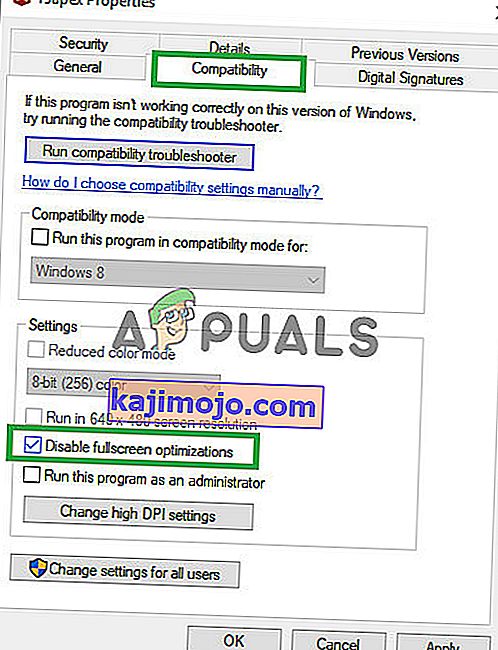
- Gunakan tetapan anda.
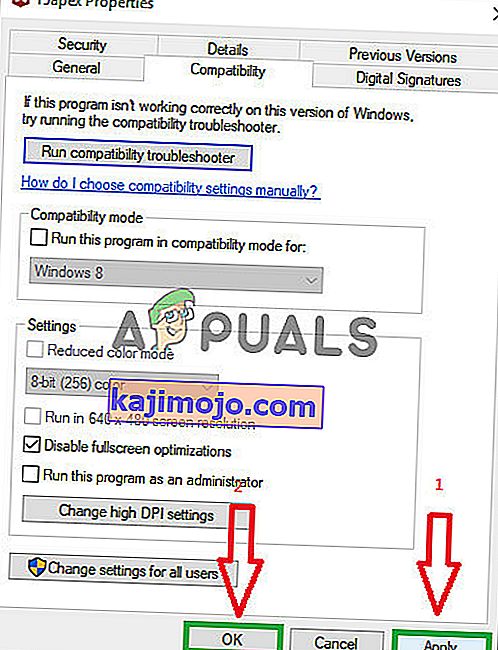
- Jalankan permainan dan periksa untuk melihat apakah masalah itu berterusan.
Penyelesaian 2: Memberi Keistimewaan Pentadbiran.
Terdapat elemen permainan tertentu yang memerlukan hak pentadbiran untuk berfungsi dengan baik jika permainan tidak diberikan hak pentadbiran, ia mungkin menyebabkannya mogok. Oleh itu, dalam langkah ini kita akan memberikan hak pentadbiran permainan untuk itu:
- Klik kanan jalan pintas " Apex Legends " di desktop dan pilih " Buka Lokasi Fail " atau cari di bar carian Windows.

- Setelah masuk ke dalam folder Pemasangan, klik kanan “ r5apex.exe ” dan klik “ Properties ”.
- Di dalam sifat permainan, klik pada tab "Keserasian" dan tandakan kotak " Jalankan sebagai Pentadbir ".
- Gunakan tetapan anda.
- Jalankan permainan dan periksa untuk melihat apakah masalah itu berterusan.

Penyelesaian 3: Mengelakkan "Meminimumkan" permainan.
Dengan banyak pengguna, crash terjadi hanya jika selama permainan pengguna menekan " Alt + Tab " untuk menukar tab di Windows. Ini adalah bug dengan Apex Legends, setiap kali dibuka setelah meminimalkannya dengan menekan "Alt + Tab" itu mungkin akan hancur. Oleh itu, cubalah untuk tidak menggunakan " Alt + Tab " semasa bermain permainan dan jika anda memulakan semula untuk mengelakkan terhempas semasa bermain permainan.
Penyelesaian 4: Mengesahkan Fail Permainan.
Ada kemungkinan bahawa beberapa fail penting dari permainan mungkin hilang. Permainan memerlukan semua fail agar semua elemen berfungsi dengan betul. Oleh itu, dalam langkah ini, kami akan memeriksa untuk melihat apakah semua fail permainan ada. Untuk itu:
- Buka yang asal pelanggan dan log masuk ke akaun anda
- Klik pada pilihan " Perpustakaan Permainan " di sebelah kiri .

- Di dalam tab " Perpustakaan Game ", klik kanan pada " Apex Legends " dan pilih " Repair Game "

- Pelanggan akan mula mengesahkan fail permainan.
- Setelah selesai, secara automatik akan memuat turun fail yang hilang dan menggantikan fail yang rosak jika ada.
- Jalankan permainan dan periksa untuk melihat apakah masalah itu berterusan.
Penyelesaian 5: Nyahpasang Pakej Visual C ++ yang Dapat Diagihkan Semula
Oleh kerana kita sering menyalahkan kemas kini Windows untuk masalah ini, ada kemungkinan versi Microsoft Visual C ++ yang dapat diedarkan semula di samping permainan tidak sah dan anda mungkin mahu memasangnya secara manual. Juga, program lain memasang Visual C ++ yang dapat diedarkan semula dan kemungkinan versi ini tidak sesuai.
- Klik butang Start menu dan buka Control Panel dengan mencari di sana. Anda juga boleh mengklik ikon berbentuk roda gigi untuk membuka aplikasi Tetapan jika OS anda Windows 10
- Di Panel Kawalan, alihkan pilihan Lihat sebagai ke Kategori di sudut kanan atas dan klik pada Nyahpasang Program di bawah bahagian Program di bahagian bawah tetingkap panel kawalan.

- Sekiranya anda menggunakan aplikasi Tetapan pada Windows 10, hanya dengan mengklik Aplikasi akan segera membuka senarai semua program yang dipasang di PC anda.
- Cari Pakej Microsoft Visual C ++ yang dapat diagihkan semula di Panel Kawalan atau Tetapan dan klik Nyahpasang setelah mengkliknya sekali. Anda mungkin menyedari bahawa terdapat beberapa versi utiliti yang berbeza. Anda perlu mencatatnya dan mengulangi proses penyahpasangan untuk setiap satu daripada mereka.
- Anda mungkin perlu mengesahkan beberapa kotak dialog dan mengikuti arahan yang akan muncul bersama dengan wizard penyahpasangan .

- Klik Selesai apabila penyahpasang selesai dengan proses dan ulangi proses penyahpasangan untuk semua versi Pakej Visual C ++.
- Buka Asal dengan mengklik dua kali ikonnya dan menavigasi ke menu Perpustakaan Permainan yang seharusnya terletak di panel kiri pada skrin.

- Klik pada ikon Apex Legends di Perpustakaan Permainan, klik kanan ikon roda gigi di sebelah butang Main oren dan pilih pilihan Pembaikan dari menu konteks. Biarkan ia selesai dengan prosesnya dan periksa untuk melihat apakah masalahnya masih muncul!
Penyelesaian 6: Meningkatkan Memori Maya
Kaedah khusus ini telah membantu banyak pengguna menyelesaikan masalah mereka dengan serta-merta. Tidak kira berapa banyak RAM yang anda miliki, menambahkan beberapa memori fail halaman mungkin dapat membantu anda menyelesaikan masalah kerana tetapan permainan berkualiti tinggi kadang-kadang memerlukan tekanan tambahan yang mungkin diperlukan dengan menempah sedikit ruang pada cakera keras anda untuk digunakan sebagai memori RAM tambahan.
- Klik kanan pada entri PC ini yang biasanya terdapat di Desktop atau di File Explorer anda. Pilih pilihan Properties .

- Klik pada butang " Tetapan sistem lanjutan " di sebelah kanan tetingkap dan arahkan ke bahagian Lanjutan Di bawah Prestasi , klik pada Tetapan dan arahkan ke tab Lanjutan tetingkap ini.
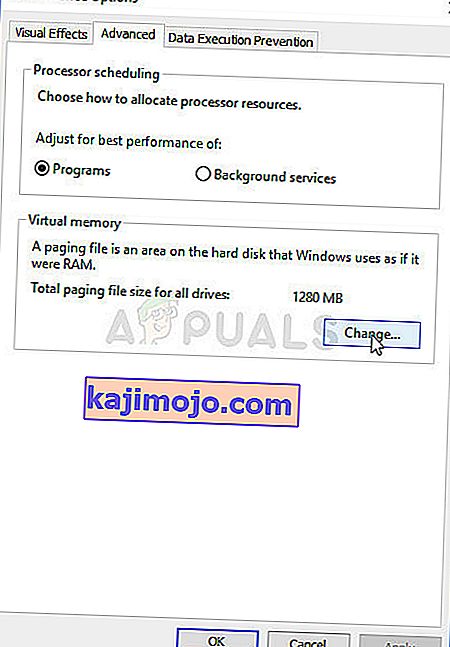
- Di bawah bahagian Memori maya , klik Tukar . Sekiranya kotak pilihan di sebelah pilihan " Urus ukuran fail paging secara automatik untuk semua pemacu " dipilih, hapus centang dan pilih partisi atau pemacu tempat anda ingin menyimpan memori fail paging.
- Setelah memilih cakera yang betul, klik pada butang radio di sebelah ukuran tersuai dan pilih Kaedah Awal dan Maksimum Peraturan praktikal untuk menyelesaikan masalah dengan ralat ini adalah memperuntukkan dua gigabait tambahan daripada yang sudah anda gunakan.

- Pastikan anda menetapkan ukuran awal dan maksimum ke nilai yang sama untuk mengelakkan perubahan besar. Periksa untuk melihat apakah Apex Legends terus terhempas!
Penyelesaian 7: Lumpuhkan GameDVR Menggunakan Registry
GameDVR adalah ciri yang terdapat di dalam Windows dan ia pasti dapat memberi kesan pada prestasi permainan anda. Anda boleh melumpuhkannya dengan menggunakan Registry Editor tetapi perhatikan bahawa anda harus berhati-hati untuk mengikuti arahan dengan teliti agar tidak menjadikan sistem anda tidak stabil. Ikut arahan di bawah!
- Oleh kerana anda akan menghapus kunci pendaftaran, kami mengesyorkan anda membaca artikel ini yang telah kami terbitkan agar anda membuat sandaran pendaftaran dengan selamat untuk mengelakkan masalah lain. Namun, tidak ada yang salah akan berlaku jika anda mengikuti langkah-langkah dengan teliti dan betul.
- Buka tetingkap Registry Editor dengan mengetik " regedit " di bar carian, menu Mula, atau kotak dialog Jalankan yang dapat diakses dengan kombinasi kunci Windows Key + R. Arahkan ke kunci berikut dalam pendaftaran anda dengan menavigasi di panel kiri:
HKEY_CURRENT_USER \ System \ GameConfigStore

- Klik pada kekunci ini dan cuba cari entri bernama GameDVR_Enabled . Klik kanan padanya, dan pilih pilihan Ubah dari menu konteks.

- Di tetingkap Edit , di bawah bahagian Nilai data ubah nilainya menjadi 0 dan terapkan perubahan yang telah anda buat. Sahkan sebarang dialog keselamatan yang mungkin muncul semasa proses ini. Seterusnya, anda perlu menavigasi ke lokasi ini dalam pendaftaran:
HKEY_LOCAL_MACHINE \ PERISIAN \ Polisi \ Microsoft \ Windows
- Sebaik sahaja anda sampai di sana, klik kanan pada kekunci Windows di bar navigasi dan pilih Kekunci >> Baru. Nama itu GameDVR . Navigasi ke sana dan buat entri Nilai DWORD baru yang disebut AllowGameDVR dengan mengklik kanan di sebelah kanan tetingkap dan memilih Nilai Baru >> DWORD (32-bit) . Klik kanan padanya, dan pilih pilihan Ubah dari menu konteks.
- Di tetingkap Edit , di bawah bahagian Nilai data ubah nilainya menjadi 0 dan terapkan perubahan yang telah anda buat.
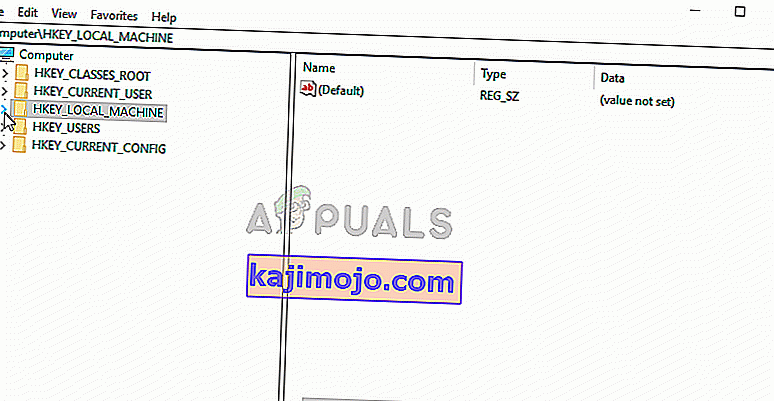
- Anda kini boleh menghidupkan semula komputer secara manual dengan mengklik menu Mula >> Butang kuasa >> Mulakan semula dan periksa untuk melihat apakah masalah itu hilang. Ini akan mematikan GameDVR dengan berkesan, jadi periksa untuk melihat apakah Apex Legends terus terhempas!
Penyelesaian 8: Mengemas kini Pemacu Grafik.
Dalam beberapa kes, pemacu kad grafik pada sistem sudah lama dan ketinggalan zaman. Oleh kerana Apex Legends adalah permainan yang baru dilancarkan, ia mungkin tidak berfungsi jika anda menggunakan pemacu yang tidak menyokongnya. Oleh itu, dalam langkah ini, kami akan mengemas kini pemacu kad grafik dan untuk itu:
Untuk Pengguna Nvidia:
- Klik pada bar Cari di sebelah kiri bar tugas

- Ketik Geforce Experience dan tekan enter
- Klik pada ikon pertama untuk membuka aplikasi

- Setelah log masuk, Klik pada pilihan " Pemandu " di kiri atas .
- Pada Tab tersebut, Klik pada pilihan " Periksa Kemas Kini " di kanan atas
- Selepas itu, aplikasi akan memeriksa sama ada kemas kini baru tersedia

- Sekiranya kemas kini tersedia, butang " Muat turun " akan muncul

- Sebaik sahaja anda mengkliknya, pemacu akan mula memuat turun
- Setelah Pemandu dimuat , aplikasi akan memberi anda pilihan untuk pemasangan " Express " atau " Custom ".
- Klik pada pilihan pemasangan " Express " dan Pemacu akan dipasang secara automatik
- Setelah pemasangan selesai, jalankan permainan dan periksa untuk mengetahui apakah masalahnya berlanjutan.
Catatan: Sekiranya masalah ini masih berlanjutan, disarankan agar anda mencuba mengembalikan pemacu grafik anda.
Untuk Pengguna AMD:
- Kanan - Klik pada Desktop dan pilih AMD Radeon Settings

- Dalam Tetapan , klik pada Kemas kini di sudut kanan bawah

- Klik pada " Semak Kemas Kini "

- Sekiranya kemas kini baru tersedia, pilihan baru akan muncul
- Klik pada pilihan dan pilih Kemas kini

- The AMD pemasang akan bermula, klik pada Upgrade apabila arahan pemasangan anda
- Pemasang sekarang akan menyiapkan pakej, tandakan semua kotak dan klik Pasang
- Ini sekarang akan memuat turun pemacu baru dan memasangnya secara automatik
- Mulakan semula komputer anda dan cuba jalankan permainan.
Penyelesaian 9: Lumpuhkan Overlay Asal
Dalam beberapa kes, Hamparan Asal dapat memicu bug dengan permainan dan menyebabkannya hancur di tengah pertandingan. Oleh itu, dalam langkah ini, kami akan mematikan tindanan ini. Untuk itu:
- Lancarkan Origin dan log masuk ke akaun anda.
- Pilih pilihan " My Game Properties " dari tab kiri.
- Klik kanan pada "Apex Legends" dan pilih "Game Properties".
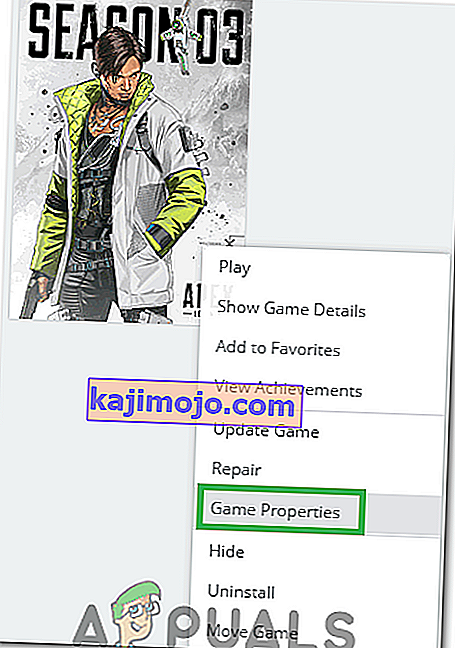
- Pada tab umum, hapus centang pilihan " Aktifkan Asal Dalam Permainan untuk Apex Legends ".
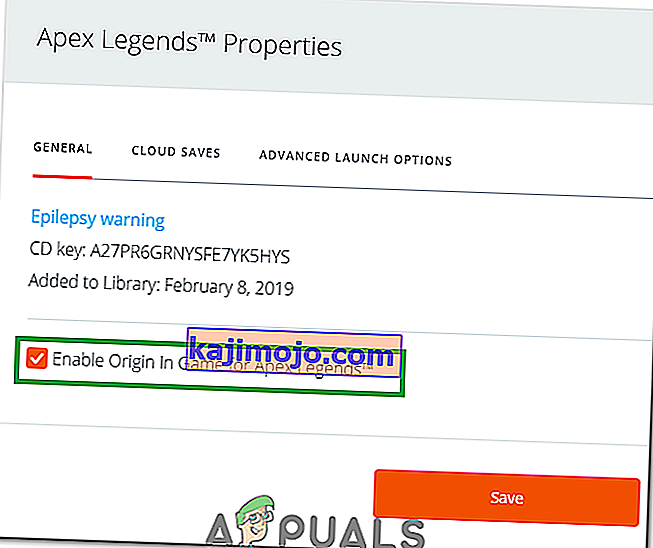
- Pilih "Simpan" dan tutup sepenuhnya dari asal.
- Mulakan semula Origin dan log masuk ke akaun anda.
- Jalankan permainan dan periksa untuk melihat apakah masalahnya berlanjutan.
Catatan: Sebaiknya nonaktifkan Antivirus sepenuhnya untuk sementara waktu dan periksa untuk mengetahui apakah permainan berjalan dengan baik. Juga, cuba tutup Discord dan periksa sama ada masalah itu hilang kerana Discord menyebabkan kerosakan pada sesetengah orang.
Penyelesaian 10: Tetapan FPS Maks
Beberapa pengguna telah melaporkan bahawa menetapkan fps maksimum permainan menjadi 60 telah membantu mereka mengatasi kemalangan yang sering berlaku dan sekarang permainan mereka berjalan lebih stabil. Oleh itu, dalam langkah ini, kita akan menetapkan maksimum fps permainan menjadi 60. Untuk itu:
- Lancarkan Origin dan log masuk ke akaun anda.
- Klik pada pilihan "Perpustakaan Permainan Saya" dan kemudian klik kanan pada "Apex Legends".
- Pilih "Game Properties" dan kemudian klik pada "Advanced Launch Options".
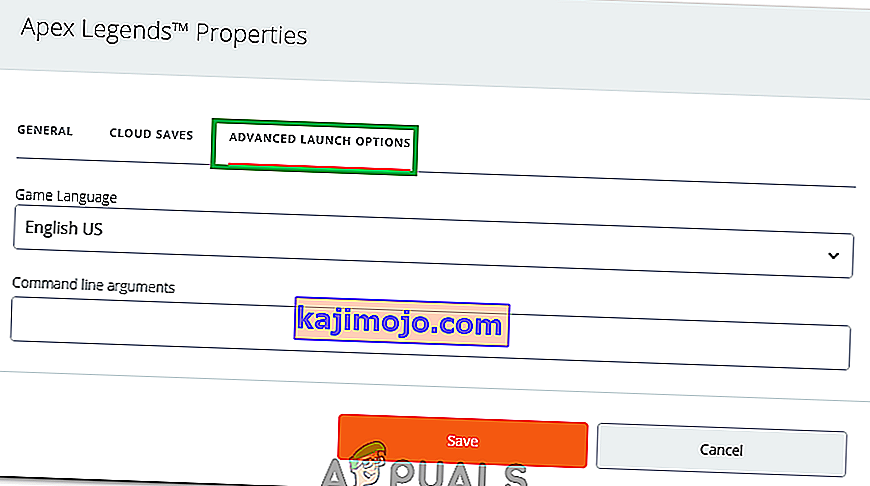
- Ketik perintah berikut dan tekan "Simpan" untuk menetapkan fps maksimum.
+ fps_max 60
- Periksa untuk melihat apakah masalah itu berlanjutan.